3 Modi per Sbloccare un iPhone Disabilitato senza iTunes
26/03/2024 • Archiviato in: Sblocca Dispositivo • Soluzioni comprovate
If you have forgotten the passcode of your iPhone or if your device has been disabled, then you have come to the right place. There are plenty of ways to learn how to Sbloccare un iPhone Disabilitato senza iTunes. Se tu avessi dimenticato il passcode del tuo iPhone o se il tuo dispositivo fosse stato disabilitato, sei nel posto giusto. Esistono molti modi per imparare a sbloccare un iPhone disabilitato senza iTunes. A volte il dimenticare il passcode del tuo iPhone può essere veramente fastidioso. Tuttavia, si può facilmente andare per una correzione di un iPhone o un iPad disabilitato senza iTunes. In questo post, forniremo diverse soluzioni per la correzione dell'iPhone disabilitato senza iTunes.
Parte 1: Come Sbloccare un iPhone Disabilitato con dr.fone - Sblocca
Se non si desidera causare danni al dispositivo durante la risoluzione di questo problema, richiedere l'assistenza di dr.fone - Sblocca. Fa parte del toolkit Dr.Fone e fornisce una soluzione estremamente sicura e veloce per risolvere il problema dell'iPhone disabilitato. Compatibile con tutte le versioni principali di iOS, funziona sia su Windows sia su Mac.
Non solo per ottenere la correzione dell'iPhone disabilitato senza iTunes, può anche essere usato per risolvere molti altri problemi come l'attacco da parte di un malware, di un iPhone bloccato nel circuito di recupero , sulla schermata blu della morte , e altro ancora. Inoltre, ha un'interfaccia facile da usare e produce risultati affidabili, il che ne fa uno strumento iOS essenziale.

dr.fone - Sblocca
Corregge l’Errore “iPhone Dusabilitato, Connettiti a iTunes” in 5 minuti
- Accogliente soluzione per correggere “iPhone Dusabilitato, Connettiti a iTunes”
- Rimuovi efficacemente la schermata di blocco di iPhone senza il passcode.
- Funziona con tutti i modelli di iPhone, iPad e iPod touch.
- Pienamente compatibile con l'ultimo iOS.

Per imparare a sbloccare un iPhone disabilitato senza iTunes, puoi semplicemente seguire questi passi:
1. Avvia dr.fone - Sblocca sul tuo sistema. Dalla schermata di benvenuto, selezionare l'opzione "Sblocca" per avviare il processo.

2. Ora, usando un cavo USB/Lightning, collega il tuo iPhone al sistema e attendi qualche istante perché l'applicazione lo riconoscerà automaticamente. Successivamente, fai clic sul pulsante "Sblocca Schermo iOS".
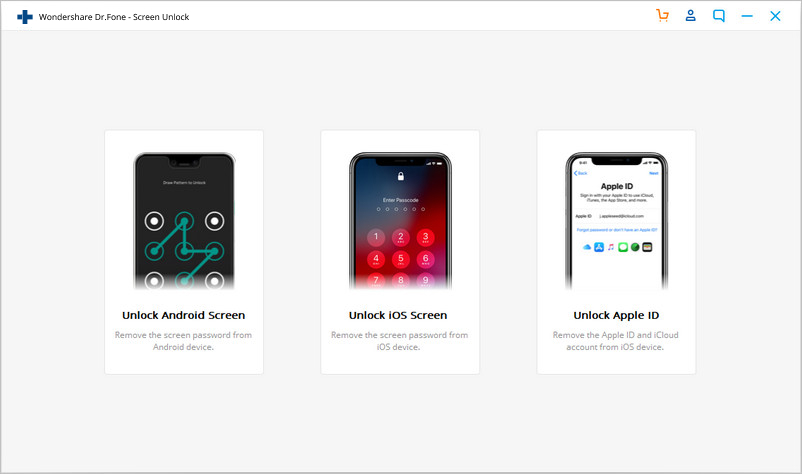
3. Dopo aver rilevato il dispositivo, verrà visualizzata un'interfaccia in cui si deve attivare la modalità DFU sull’iPhone. Procedere seguendo le istruzioni.
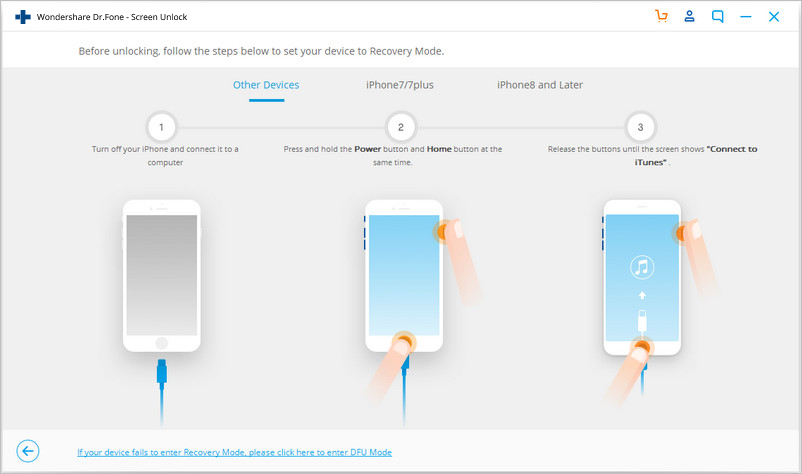
4. Fornisci le informazioni corrette relative al modello del tuo iPhone, alla versione del firmware e altro nella nuova finestra. Assicurati di aver fornito le informazioni giuste prima di fare clic sul pulsante "Download".
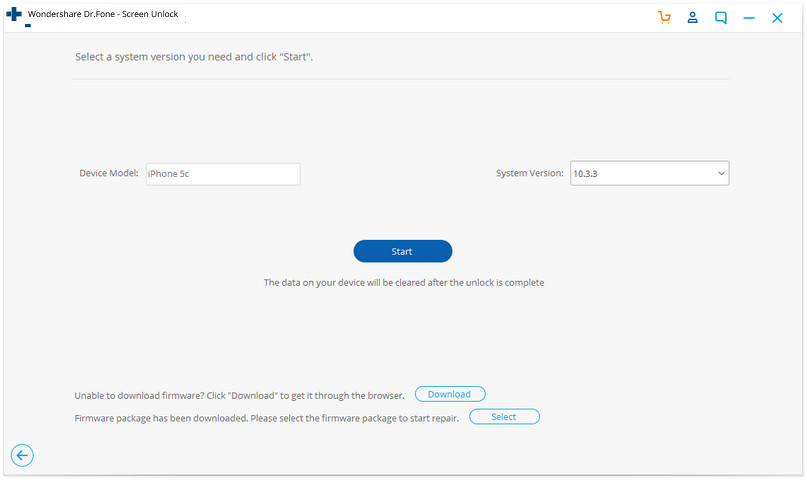
5. L'applicazione scaricherà automaticamente il relativo aggiornamento del firmware per il dispositivo. Il completamento del download potrebbe richiedere alcuni minuti. Successivamente, fai clic sul pulsante "Sblocca Ora".
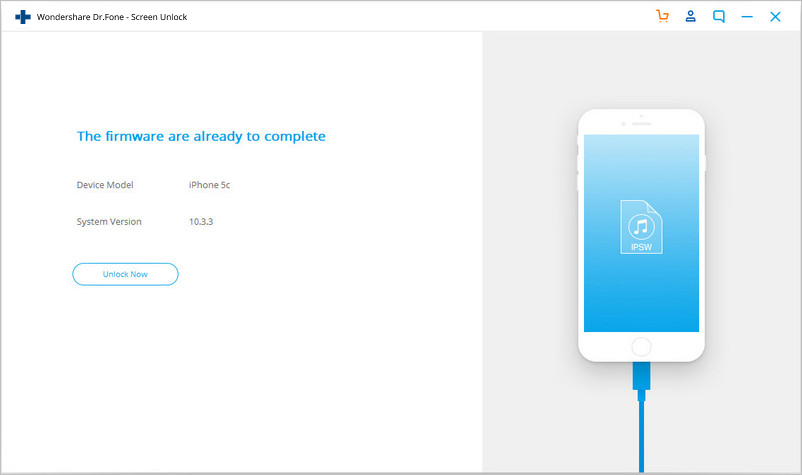
6. Digitare il codice di conferma dalle istruzioni sullo schermo per avviare il processo.
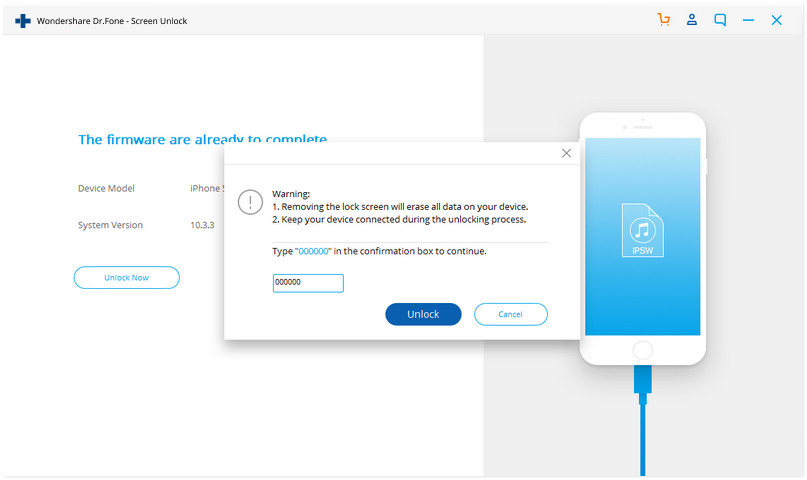
7. Una volta completato con successo, riceverai una notifica con il seguente messaggio. Se non fossi soddisfatto dei risultati, puoi fare clic sul pulsante "Riprova" per ripetere il processo.
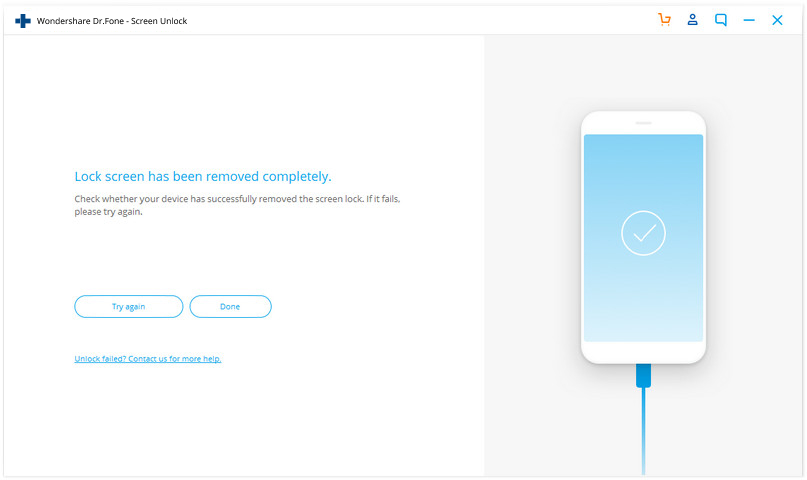
Il tuo dispositivo sarà come nuovo e sarai in grado di risolvere il problema "iPhone o iPad Disabilitato " anche senza iTunes.
Video tutorial: sbloccare iPhone/iPad/iPod touch disabilitato senza iTunes
Parte 2: Come Sbloccare un iPhone Disabilitato con Trova il Mio iPhone
La maggior parte delle persone crede di poter risolvere il problema dell'iPhone disabilitato solo con l'assistenza di iTunes. Mentre per ripristinare il tuo iPhone con iTunes, non è l'unica soluzione disponibile.
Uno dei metodi più usati per eseguire la correzione dell'iPhone disabilitato senza iTunes è la funzione Trova il Mio iPhone di Apple. Può essere usata per individuare, bloccare o ripristinare il dispositivo in remoto. Se hai perso il tuo iPhone, questa sarebbe la soluzione ideale per bloccarlo o cancellarne il contenuto senza alcun problema.
Puoi imparare come sbloccare un iPhone disabilitato senza iTunes implementando queste istruzioni.
1. Innanzitutto, accedi al tuo account iCloud da un browser web fornendo il tuo ID Apple e la password. Vai alla sezione "Trova il Mio iPhone" e tocca l'opzione "Dispositivi". Verrà mostrato un elenco di tutti i dispositivi collegati al tuo ID Apple. Seleziona il dispositivo iOS che è stato disabilitato.
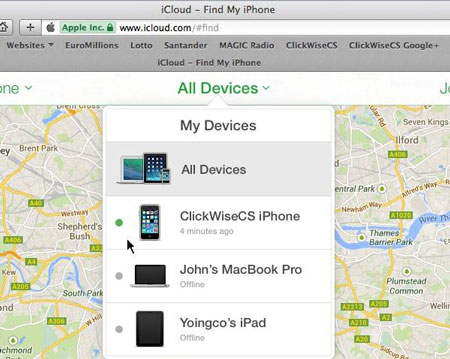
2. Da qui, è possibile individuare il dispositivo, riprodurre un suono, bloccarlo o cancellarlo. Per eseguire la correzione per un iPhone o iPad disabilitato senza iTunes, devi cancellare il tuo dispositivo. Fai clic sull'opzione "Cancella iPhone" e conferma la scelta.

Attendi qualche istante poiché la funzione "Trova il Mio iPhone" cancellerà in remoto il tuo dispositivo iOS. Inutile dire che disabiliterà anche il suo blocco.
Parte 3: Come Sbloccare un iPhone Disabilitato con Siri (iOS 8.0 – iOS 11)
Potrebbe sorprenderti, ma puoi anche risolvere il problema di uno schermo dell'iPhone disabilitato con Siri. Sebbene la soluzione possa funzionare solo con dispositivi in esecuzione da iOS 8.0 a iOS 11.
Inoltre, è stato originariamente ipotizzato come una scappatoia in iOS. Pertanto, potresti dover faticare non poco per risolvere il problema dell'iPhone disabilitato usando questa tecnica. Tuttavia, ciò non cancella i dati sul tuo dispositivo e sarai in grado per superare l’iniziale passcode.
Per fare la correzione per iPhone o iPad disabilitato senza iTunes, segui queste istruzioni passo passo.
1. Per iniziare, tieni premuto il pulsante Home sul dispositivo per attivare Siri e chiedere l’ora, dicendo qualcosa come "Ehi Siri, che ore sono?" O qualsiasi altra cosa che mostri l'orologio. Tocca l'icona dell'orologio per iniziare il processo.
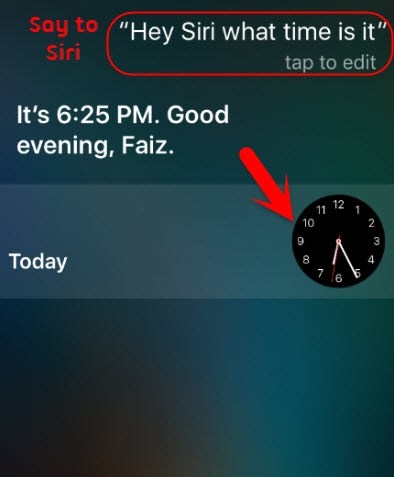
2. Vai all'interfaccia di World Clock e scegli di aggiungere un altro orologio.
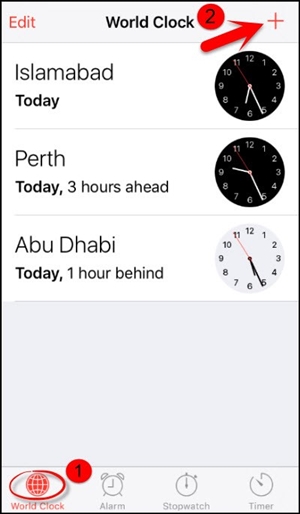
3. L'interfaccia ti chiederà di cercare una città. Digita semplicemente ciò che desideri e tocca l'opzione "Seleziona Tutto".
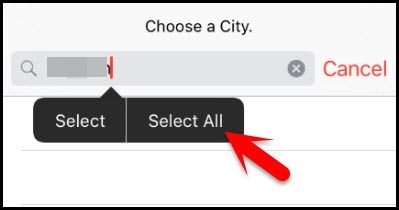
4. Successivamente, è possibile visualizzare varie opzioni come tagliare, copiare, definire, ecc. Tocca l'opzione "Condividi".
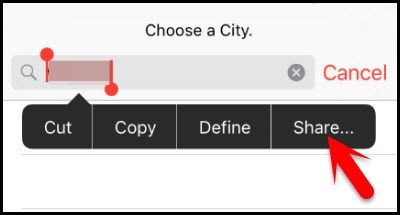
5. Si aprirà un'altra finestra, che elenca le varie opzioni relative alla condivisione. Tocca l'icona Messaggio per continuare.
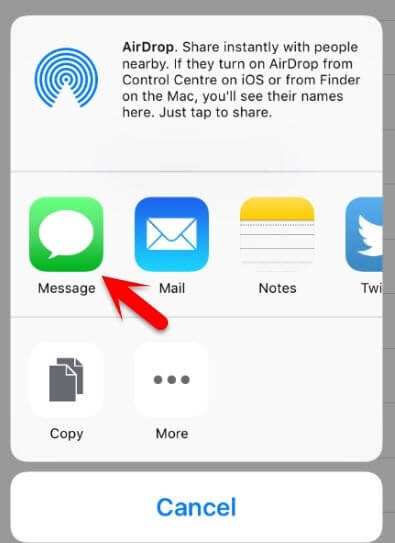
6. Digitare qualsiasi cosa nel campo "A" e toccare il pulsante Invio sulla tastiera.
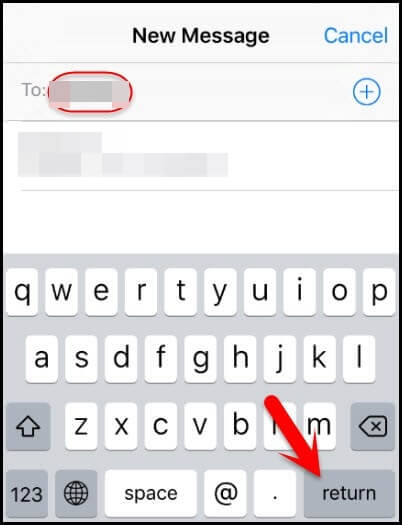
7. Ciò evidenzierà il testo fornito in colore verde. Selezionalo e tocca l'icona più.
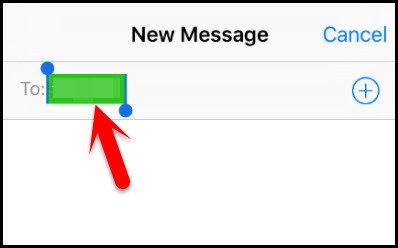
8. Si aprirà una nuova finestra. Da qui, tocca il pulsante "Crea Nuovo Contatto".
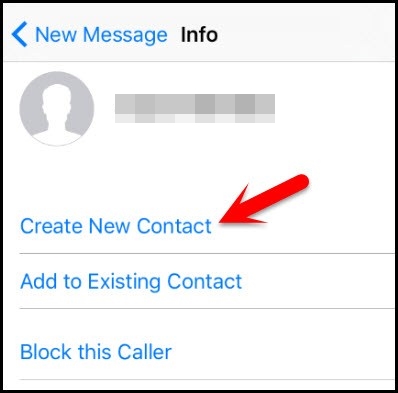
9. Nella schermata Aggiungi Nuovo Contatto, sceglie di aggiungere una foto e tocca l'opzione "Aggiungi Foto".
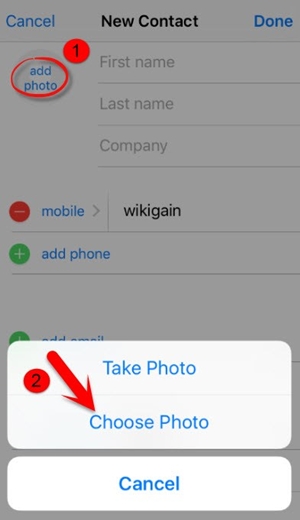
10. Questo aprirà la Fototeca. Da qui, puoi visitare qualsiasi album.
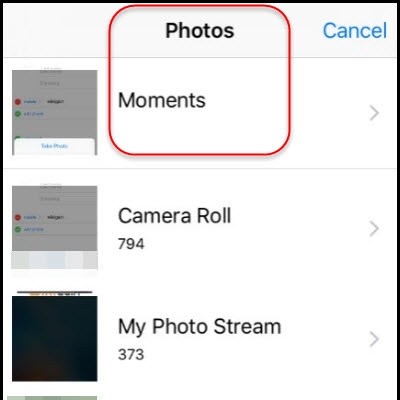
11. Invece di selezionare un'immagine, basta uscire dall'interfaccia premendo il pulsante Home. Questo aprirà la schermata principale dell'iPhone.
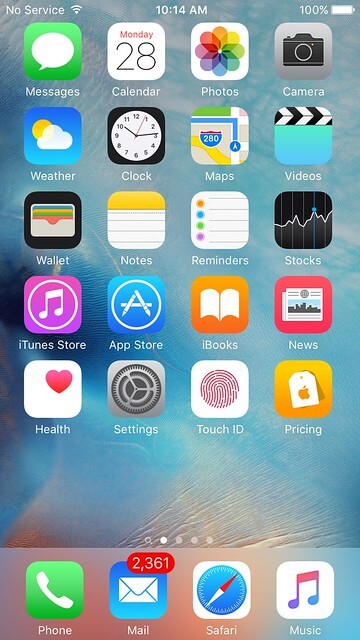
Dal momento che è considerata una scappatoia in iOS, non è un modo efficace per superare il problema dell'iPhone disabilitato nelle nuove versioni di iOS. Se questa soluzione non va a buon fine, si consiglia sempre di andare alla Soluzione 1 per una soluzione migliore.
Dopo aver seguito queste soluzioni, sarai in grado di usare il tuo iPhone e superare il suo passcode senza alcun problema. Ora che sai come sbloccare un iPhone disabilitato senza iTunes, puoi semplicemente usare il tuo dispositivo secondo le tue esigenze. Vai avanti e scegli l'opzione preferita per eseguire la correzione dell'iPhone disabilitato senza iTunes. Scarica dr.fone - Sblocca per risolvere qualsiasi problema relativo al tuo iPhone in modo sicuro e affidabile.
Sblocca Schermo
- Sblocco dello Schermo iOS
- Sbloccare un iPhone senza iTunes
- Entrare / Uscire dalla Modalità DFU su iOS
- Modi per Sbloccare l'iPhone senza Password
- Entrare / Uscire dalla Modalità di Recupero su iPhone
- Sbloccare iPad senza codice di accesso
- Sblocco dello Schermo Android
- Software di Sblocco Android
- Sbloccare Android senza Reset di Fabbrica
- Dimenticare la Password Predefinita / Codice PIN Samsung
- Bypassare il Blocco dello Schermo di Samsung
- Software di Sblocco per Samsung
- Suggerimenti sulle Schede SIM e altro
- Accesso ad Android con Schermo Rotto
- Recuperare i Contatti Android con lo Schermo Rotto
- Come Riparare un Samsung Galaxy con Schermo Nero
- Come Cambiare l'IMEI di Android senza Effettuare il Rooting








Nicola Massimo
staff Editor